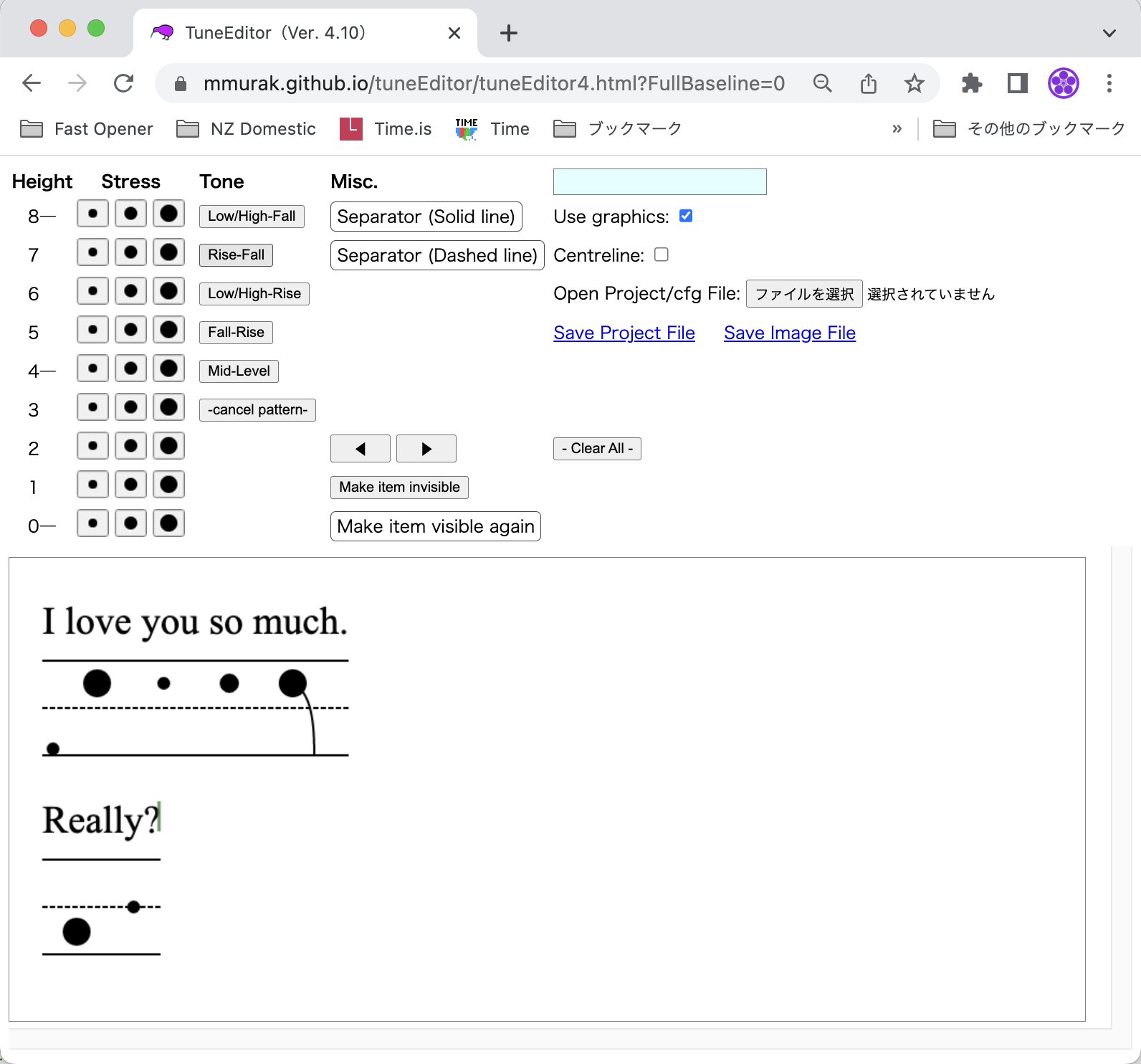
ちょっと便利な設定をいくつか紹介しておきましょう。
TuneEditorのデフォルト設定では、行間表示の上下線が画像ファイルの左端から右端まで(左右のマージンを除く)描画されるようになっています。
しかし「FullBaseline」パラメーターを「0」と指定すれば、行間表示の上下線をテキストの長さに合わせることができます。
設定パラメーターは、「URLパラメーター」や「設定ファイル」「パラメーター設定ダイアログボックス」から指定できますが、最も手軽なのはURLパラメーターからの指定になります。この場合、TuneEditorのURLを指定する際に、「?」に続けて「パラメーター名=値」の形式でパラメーターを指定します(パラメーター名は大/小文字を意識しますので間違わないように)。
https://mmurak.github.io/tuneEditor/tuneEditor4.html?FullBaseline=0
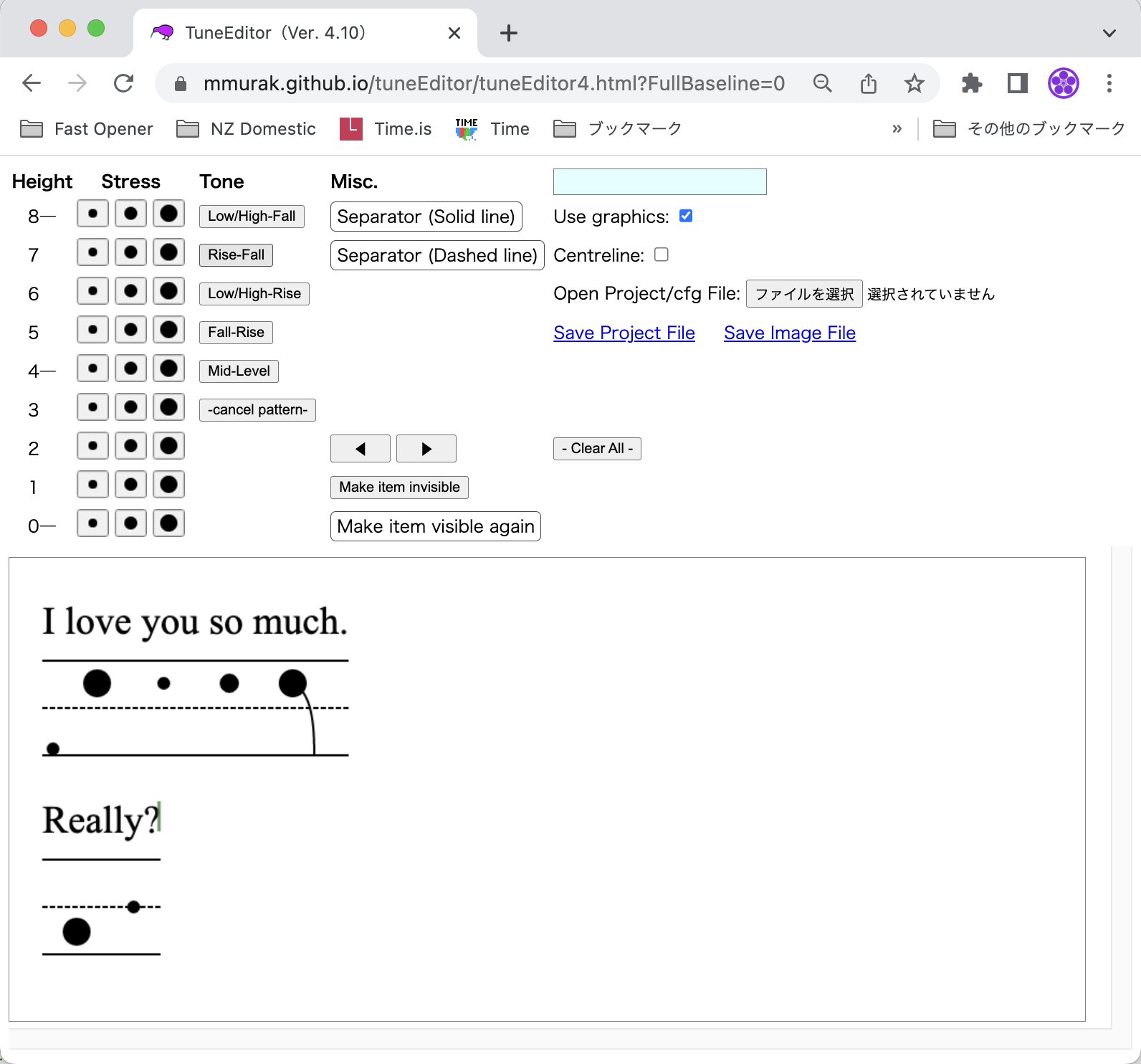
会話文を記述する場合、文の直前に話者のラベルを付け、その部分については行間表示を抑止したい場合もあるはずです。その際の方法を以下に説明します。
https://mmurak.github.io/tuneEditor/tuneEditor4.html?FullBaseline=0&sf=75
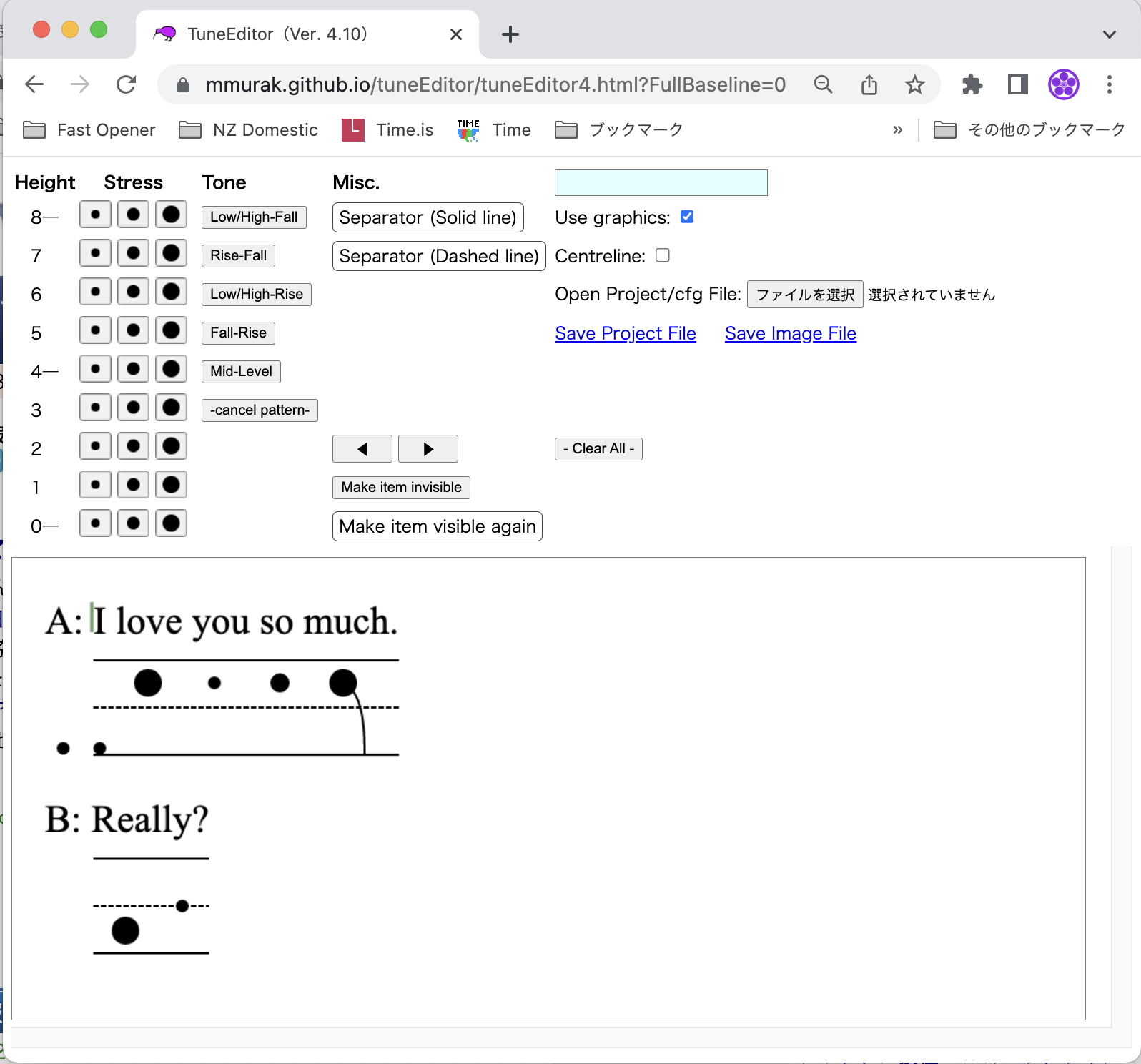
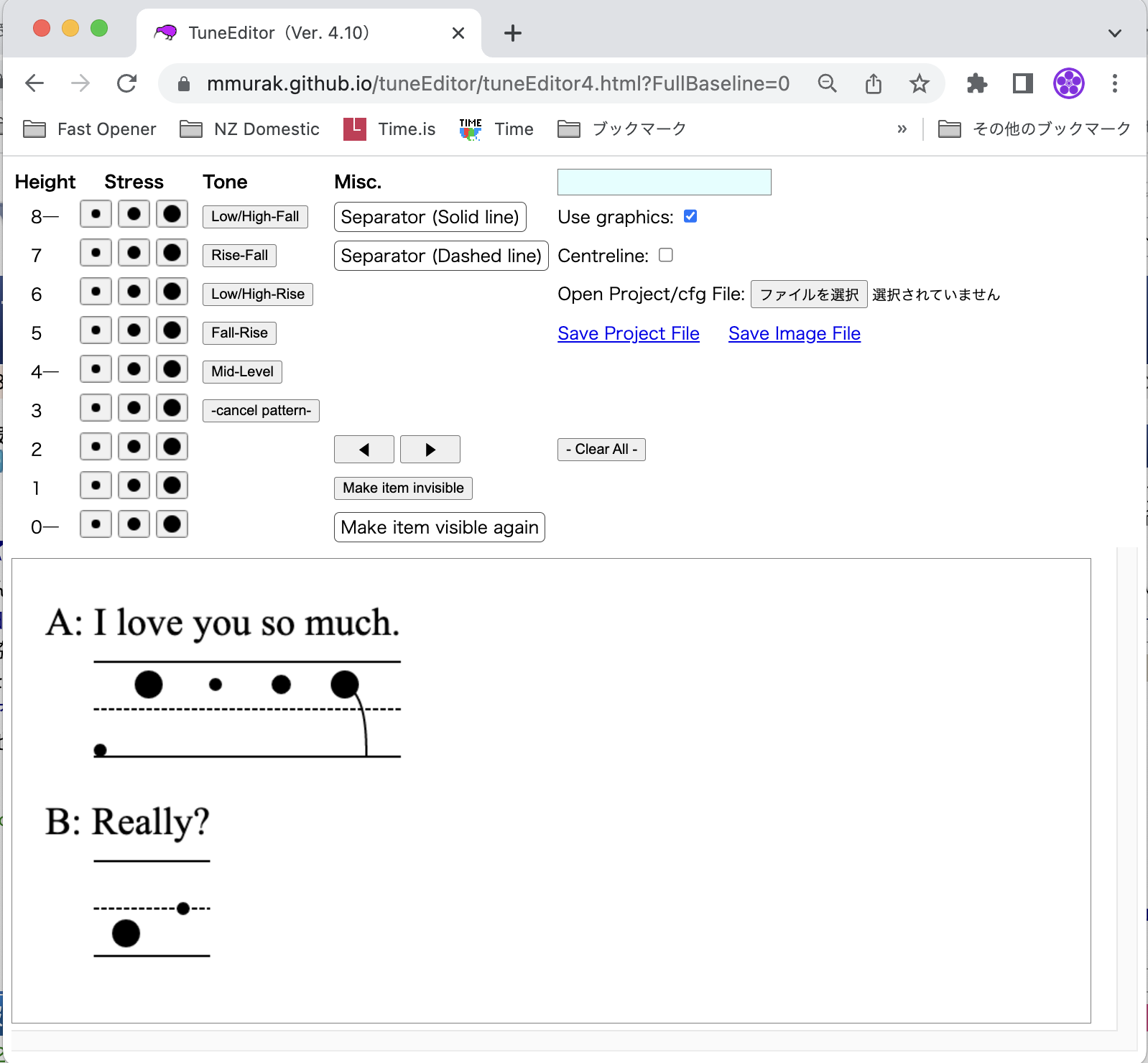
TuneEditorではドットの高さを9段階までとしているため、上昇/下降調を構成する音節数が多い場合、ドットがなめらかに並ばない場合も出てきます。
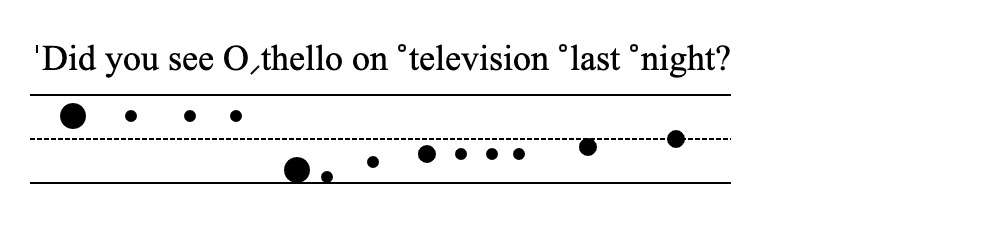
こういった場合に備え、開始ドットと終了ドットの間にあるドット群を(高さの段階を無視して)整列させることが可能になっています。その方法は以下の通りです。
この操作によって、開始ドットと終了ドットの間にあるドットは適切な高さに変更されます。
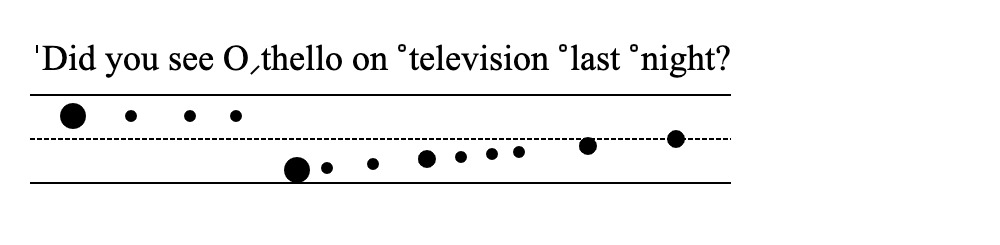
なお、これらドットのいずれかを選択し「高さとサイズの設定ボタン」を押すと、押したボタンに応じてその高さが9段階に再設定されてしまいます。
このため、サイズのみを変更したいという場合には、Altキーを押しながら「高さとサイズの設定ボタン」を押すようにしてください。これにより、該当ボタンのサイズ指定のみが適用されるようになります。